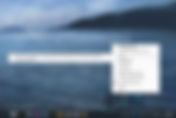Résultats de recherche
2798 résultats trouvés avec une recherche vide
- AeroAdmin - logiciel gratuit d'accès et d'assistance à distance
AeroAdmin, un logiciel gratuit d'accès et d'assistance à distance, semblable à Teamviewer . Vous pouvez vous connecter à n'importe quel PC distant connecté à Internet, derrière un NAT ou sur un autre réseau LAN, et travailler dessus comme si vous étiez assis en face. Aucune installation, aucune configuration, le principe est toujours le même, il faut simplement que l'ordinateur à distance dispose lui aussi d'AeroAdmin. Connexion cryptée AES et RSA, AeroAdmin peut être lancé à partir d'une clé USB. Le propriétaire du PC sur lequel vous désirez vous connecter, pour effectuer de la maintenance par exemple, doit juste vous communiquer son ID/IP du client et le PIN et confirmer qu'il vous donne libre accès à son ordi… Langue : multilingue Prix : gratuit OS : Windows 10 & 11 Page officielle
- SupRemo - un logiciel de bureau à distance (remote access)
SupRemo (rien à voir avec le Camenbert Supreme ) facilite la connexion à un ordinateur distant. Cela vous permettra par exemple d'offrir une assistance à distance. Ainsi pourrez-vous résoudre les problèmes PC de vos parents, votre belle-mère, votre fiancé, voir votre patron, ce qui fera remonter le baromètre de votre popularité au beau fixe et de vous assurer plus tard, peut-être en récompense, une soirée gargantuesque assortie d'un bon camembert Suprême avant le dessert, suivi du champagne Charles Simon Brut Supreme ... Pour vous connecter à un ordinateur distant, entrez simplement le code ID et le mot de passe et cliquez sur un bouton pour lancer le bureau à distance. L'acceptation d'une connexion à distance fonctionne de la même manière, il suffit de fournir à l'utilisateur distant votre code d'identification et d'attendre que l'utilisateur se connecte. Les codes d'identification sont statiques, comme un numéro de téléphone. Ils ne changent pas entre les sessions, cependant... le programme génère automatiquement un nouveau mot de passe pour chaque session pour s'assurer que personne ne pourra se connecter à votre ordinateur sans votre autorisation. Langue : multilingue Os : Windows & Mac OS, iOS, Android, Linux Prix : Gratuit pour un usage non professionnel Page officielle pour version Windows Page officielle pour version Linux
- AltAppSwitcher
AltAppSwitcher permet aux utilisateurs de basculer entre les applications Windows ouvertes à l’aide du raccourci clavier alt + tab et alt + en simplifiant le visuel de navigation et de basculement entre les fenêtres utilisées. Initialement, si vous ouvrez simultanément plusieurs applications, votre bureau s'en trouve quelque peu encombré ... ... et l'usage des touches " alt + tab " affiche alors une nouvelle fenêtre dans laquelle des miniatures de vos applications sont présentes : dès lors à vous de sélectionner celle qui vous convient : AltAppSwitcher apporte une facilité d’utilisation en affichant simplement les raccourcis des applications ouvertes : La sélection peut s'effectuer par la souris ou par les touches. Après téléchargement d'une archive ZIP et ouverture vous obtiendrez un ensemble de fichiers ne demandant pas d'installation : > AltAppSwitcher .exe : l'exécutable pour activer l’utilitaire. > Settings.exe : une interface graphique pour modifier les paramètres : > AltAppSwitcherConfig.txt : le fichier de configuration au format TXT que les plus avertis pourront, s'ils le souhaitent, modifier manuellement. > AddToStartup.bat et RemoveFromStartup.bat : pour activer ou désactiver le démarrage automatique avec Windows. > CloseAltAppSwitcher.bat : pour quitter proprement l’application et revenir à la configuration initiale de Windows pour la combinaison alt + tab. > Updater.exe : pour vérifier manuellement s’il existe une nouvelle version. Tout ce que vous avez à faire est de lancer l’exécutable, qui changera automatiquement votre interface visualisant les fenêtres ouvertes. Pour restaurer l’interface d’origine, arrêtez le processus AltAppSwitcher via le Gestionnaire des tâches ou plus simplement en exécutant le fichier fourni CloseAltAppSwitcher.bat . AltAppSwitcher est conçu pour améliorer l’expérience des utilisateurs de Windows en fournissant un moyen intuitif et efficace de naviguer et de basculer entre les applications actives. Cet outil vise à rationaliser le processus de gestion de plusieurs applications, améliorant ainsi la productivité et la facilité d’utilisation pour les utilisateurs de Windows. ------------------------------------------ Téléchargement : AltAppSwitcher Releases Page officielle : AltAppSwitcher
- TrayMp3
Bien que les plateformes de streaming sont aujourd’hui privilégiées pour l'écoute de la musique sur PC, certains utilisateurs préfèrent posséder une collection de musique hors ligne et écouter leurs morceaux préférés avec un lecteur de musique de bureau. Mais si vous souhaitez aller à l'essentiel alors TrayMp3 pourrait vous être utile. TrayMp3 est un lecteur MP3 léger, intuitif et convivial conçu spécifiquement pour Windows, en s’intégrant de manière transparente dans la barre d’état système pour un accès rapide. Grâce à ses commandes simples du menu, vous pouvez facilement lire, mettre en pause, arrêter et naviguer dans vos fichiers MP3 sans interrompre votre flux de travail. L’application prend en charge plusieurs langues , ne demande aucune installation et donne accès rapidement aux fonctions de lecture de base directement à partir de l’icône de la barre d’état système. TrayMp3 est en veille en attendant une action de votre part sur son menu de navigation: Vous pourrez alors rechercher et de sélectionner les fichiers musicaux que vous souhaitez lire (tout ou partie d'un dossier). Veuillez garder à l’esprit que TrayMp3 est compatible avec les fichiers MP3, d’où son nom, mais peut également charger des listes de lecture M3U. Quelques commandes de lecture de base vous permettent de lire et de mettre en pause la musique, tandis que les chansons suivantes et précédentes de la liste peuvent être facilement lues. Pour les playlist vous pouvez les récupérer sur votre lecteur multimédia habituel ou plus simplement sélectionner quelques morceaux dans votre dossier " Musique" et activer dans le menu contextuel de l'Explorateur de fichiers la fonction " Copier en tant que chemin d'accès" . Vous obtiendrez alors un fichier texte des chemins de vos morceaux: Il vous suffira de renommer le fichier .txt en fichier .m3u … et d'ouvrir avec TrayMp3 ce fichier m3u : Les avantages de TrayMp3 sont liés au fait qu’il est facile de charger le lecteur dans la barre d’état système, de charger une liste de lecture, puis de passer aux activités quotidiennes. >>> Mais n'attendez pas de lui un égaliseur ou toutes options habituelles d'un lecteur conventionnel ou une sauvegarde de vos précédentes sessions…<<< Et peut-être que les prochaines versions de TrayMp3 seront plus étoffées, nous n'en sommes qu'à la version 1.0.1 du 12/06/2025 ! --------------------------- Téléchargement : TrayMp3 Releases Page officielle : TrayMp3
- Photopea – un des meilleurs logiciels gratuits de retouche photo en ligne
Il y a des livres dont la lecture des premières lignes vous magnétise tout de suite. Vous savez que vous allez arriver au bout du roman. Par exemple le livre que je viens de terminer " Homo Faber de Max Frish ". Vous désirez connaître ces lignes ? D'accord, je vous les livre. "Nous décollâmes de la Guardia, New York, avec trois heures de retard en raison des tempêtes de neige. Notre appareil était, comme d'habitude sur ce parcours, un Super-Constellation. Je m'installai pour dormir, il faisait nuit..." Un bel avion (voir image ci-dessus – profitez d'admirer la beauté des lignes des créateurs du passé...), une ville mythique et une tempête de neige en arrière-plan. De suite, une image visuelle de la scène est créée par votre cerveau, le décor est posé. La marque des grands écrivains. En matière de logiciel, c'est un peu la même chose, la première utilisation infirme ou confirme le coup de cœur, qui vous fera décider d'utiliser ou non telle application. Voici une fiche sur un logiciel qui m'a scotché, Photopea , un éditeur d’images gratuit très populaire, surtout chez les créateurs à petit budget : 🖼️ Photopea – Présentation générale Type : éditeur d'images en ligne (fonctionne dans le navigateur) Créateur : Ivan Kuckir (développeur indépendant) Lancement : 2013, régulièrement mis à jour (dernière version majeure en 2024) URL : https://www.photopea.com Langue : multilingue, dont le français Licence : Freemium ✨ Caractéristiques principales Compatibilité avec de nombreux formats : PSD (Photoshop), XCF (GIMP), AI (Illustrator), Sketch, PDF, SVG, JPG, PNG, WebP… Fonctionnalités avancées : Calques, masques, styles, modes de fusion Outils de sélection (lasso, baguette magique, plume) Retouche photo (tampon, correcteur, flou, netteté) Texte, formes vectorielles, effets de calque Support des raccourcis clavier à la Photoshop Fonctionne hors ligne après chargement initial Interface très proche de Photoshop : les utilisateurs habitués à Adobe s’y retrouveront immédiatement. ✅ Avantages Gratuit à 100 % pour un usage général Aucune installation requise (fonctionne dans le navigateur, même sur Chromebook) Supporte les fichiers PSD natifs sans perte Rapide et léger malgré ses nombreuses fonctionnalités Multiplateforme (Windows, macOS, Linux, Android, iOS via navigateur) Travail hors-ligne possible après chargement de la page ❌ Inconvénients Publicités dans la version gratuite (non intrusives, mais visibles) Pas aussi fluide qu’un logiciel local très puissant (ex. : Photoshop sur machine haut de gamme) Pas de gestion native des fichiers RAW Moins adapté aux workflows professionnels complexes (absence d’intégration avec Adobe Creative Cloud, plugins limités) Pas de sauvegarde cloud native (à toi de télécharger tes fichiers) 💸 Free vs Premium Fonction Gratuit Premium (15$ pour 3 mois) Accès aux fonctionnalités ✔ Toutes ✔ Toutes Publicités Oui (bannières latérales) ❌ Aucune publicité Vitesse de chargement Moyenne Optimisée Support prioritaire ❌ ✔ (contact direct développeur) Usage commercial ✔ ✔ ✅ Conclusion Photopea est une solution extrêmement puissante, accessible et étonnamment complète pour un éditeur gratuit. Il est particulièrement adapté : aux étudiants, freelances, créateurs de contenu à ceux qui veulent un remplacement léger de Photoshop à des tâches ponctuelles ou mobiles 💡 Si tu as besoin d’un outil Photoshop-like sans abonnement, rapide à utiliser, et que tu peux tolérer quelques pubs : Photopea est un des meilleurs choix gratuits du marché. La version premium est bon marché et ne change rien aux fonctionnalités : elle est surtout là pour soutenir le développeur et assurer la pérennité du logiciel. Page officielle
- CloneSpy peut vous aider à récupérer de l'espace disque en détectant les fichiers en double
CloneSpy est un logiciel gratuit spécialisé dans la détection et la suppression de fichiers en double sur un système Windows. Il est particulièrement utile pour libérer de l’espace disque, organiser les fichiers, et améliorer la performance du système en éliminant les redondances. 🔍 Caractéristiques principales de CloneSpy Détection de fichiers en double : Basé sur le contenu (via checksum/CRC), non seulement sur le nom ou la taille. Capable de détecter les fichiers identiques , même nom mais contenu différent , ou encore même contenu mais noms différents . Comparaison flexible : Comparaison entre deux dossiers ou entre plusieurs dossiers. Peut ignorer certains types de fichiers ou exclure des chemins. Options de suppression : Suppression automatique ou manuelle des doublons. Possibilité de déplacer les doublons vers un dossier spécifique ou la corbeille. Création de fichiers de log : Pour garder une trace des actions menées. Export possible des rapports de détection. Portabilité : Existe en version portable , sans installation requise. ✅ Avantages de CloneSpy Gratuit et sans publicités. Très léger (environ quelques Mo seulement). Interface simple (bien que datée). Détection rapide et précise grâce à la vérification CRC/md5. Compatible avec de nombreux formats de fichiers . Idéal pour les utilisateurs avancés grâce à ses multiples options de configuration. ❌ Inconvénients de CloneSpy Interface vieillissante , peu intuitive pour les débutants. Ne semble plus mis à jour Pas de prévisualisation intégrée des fichiers (par exemple, pour les images). Pas de version Mac ou Linux : seulement Windows. Aucune réelle assistance utilisateur (pas de support client). Risque d’erreur pour les utilisateurs inexpérimentés : suppression irréversible si mal configuré. 💰 Version gratuite vs version payante CloneSpy est entièrement gratuit. Il n’existe pas de version payante officielle du logiciel.Toute version payante prétendument associée à CloneSpy est probablement une arnaque ou une version modifiée non officielle. L’équipe derrière CloneSpy fournit le logiciel sans frais, avec des possibilités de faire un don pour soutenir le développement. 🎯 Conclusion CloneSpy est un excellent outil gratuit pour ceux qui cherchent à gérer efficacement les fichiers en double sur un système Windows. Sa puissance de détection et sa légèreté en font un allié précieux, surtout pour les utilisateurs expérimentés. Toutefois, son interface peu moderne et le manque de fonctions de prévisualisation peuvent constituer des limites pour les utilisateurs novices. 👉 Si vous recherchez un logiciel gratuit, efficace, et sans fioritures , CloneSpy est une excellente option. Mais pour une expérience plus conviviale ou multiplateforme, vous pouvez envisager des alternatives comme CCleaner , Duplicate Cleaner , ou dupeGuru . OS : Windows 10 & 11 Langue : anglais Licence : Freeware Page officielle
- Comparatif des meilleurs antivirus gratuits pour Windows (2025)
Voici un comparatif des meilleurs logiciels antivirus gratuits pour Windows (2025), hors Kaspersky car russe. Des logiciels qui mettent l'accent sur la protection, les fonctionnalités, les performances système et la confidentialité. Tous les antivirus listés ici sont adaptés aux utilisateurs particuliers. Antivirus Protection Fonctionnalités Impact système Interface Origine Microsoft Defender Très bonne (intégrée à Windows) Basique (scan, protection temps réel) Très léger Intégrée et simple 🇺🇸 Microsoft (USA) Bitdefender Antivirus Free Excellente Protection web, anti-phishing Léger Minimaliste 🇷🇴 Roumanie Avast One (Free) Bonne Pare-feu, VPN limité, anti-tracker Moyen Moderne, personnalisable 🇨🇿 République tchèque AVG AntiVirus Free Bonne Scan rapide, protection email et web Moyen Clair et intuitif 🇨🇿 République tchèque Panda Free Antivirus Correcte USB scan, mode jeu, VPN limité Léger Colorée et simple 🇪🇸 Espagne Sophos Home Free Bonne Contrôle parental, protection web Léger à moyen Web interface 🇬🇧 Royaume-Uni Avira Free Security Bonne VPN limité, optimisation PC Moyen Ergonomique 🇩🇪 Allemagne 🔍 Détail des principaux antivirus ✅ Microsoft Defender Points forts : aucun téléchargement nécessaire, discrétion, très bon niveau de protection. Limites : peu de fonctions avancées. Idéal pour : ceux qui veulent une protection simple et native sans tracas. ✅ Bitdefender Antivirus Free Points forts : moteur de détection parmi les meilleurs, très léger, sans pubs. Limites : peu personnalisable. Idéal pour : les utilisateurs qui veulent une protection maximale sans se soucier de la configuration. ✅ Avast One Free Points forts : fonctions riches (VPN, anti-tracker, gestionnaire de mots de passe). Limites : peut être un peu lourd, collecte de données, si non paramétré. Idéal pour : ceux qui cherchent un pack complet gratuit. ✅ AVG AntiVirus Free Points forts : interface claire, efficace contre les menaces classiques. Limites : même moteur qu'Avast (même société), pub occasionnelle. Idéal pour : une alternative à Avast avec une interface différente. ✅ Panda Free Antivirus Points forts : mode jeu, très léger, scan de clés USB automatique. Limites : moins performant en détection que les meilleurs. Idéal pour : les PC peu puissants ou les gamers. ✅ Sophos Home Free Points forts : gestion à distance, filtre parental, pas de pub. Limites : moins d’options locales, gestion via navigateur. Idéal pour : protéger plusieurs ordinateurs à distance (famille, enfants). ✅ Avira Free Security Points forts : nombreuses fonctions (optimisation, VPN, etc.). Limites : installateur un peu lourd, certains modules inutiles. Idéal pour : ceux qui veulent plus qu’un simple antivirus. 🧾 Conclusion Si vous recherchez une protection simple et fiable , Microsoft Defender est déjà très bon et suffisant pour un usage normal. Pour une protection maximale et discrète , Bitdefender Free est sans doute le meilleur choix. Pour ceux qui veulent un ensemble d’outils gratuits (VPN, pare-feu, etc.) , Avast One ou Avira sont à considérer, tout en restant attentifs à la collecte de données. Voici les liens de téléchargement officiels Microsoft Defender Déjà intégré à Windows 10 et 11. Pour accéder à l'application ou la réinstaller :🔗 Installation de Microsoft Defender Bitdefender Antivirus Free Protection légère et efficace, sans publicité. 🔗 Télécharger Bitdefender Free Avast One (Essentiel) Suite complète avec VPN limité, pare-feu et anti-tracker. 🔗 Télécharger Avast One AVG AntiVirus Free Interface claire, protection web et email. 🔗 Télécharger AVG Free Panda Free Antivirus Très léger, avec mode jeu et scan USB automatique. 🔗 Télécharger Panda Free Sophos Home Free Contrôle parental et gestion à distance via navigateur. 🔗 Télécharger Sophos Home Avira Free Security Inclut VPN limité, gestionnaire de mots de passe et outils d'optimisation. 🔗 Télécharger Avira Free Security
- Desktop Fences +
Desktop Fences + est une application légère qui offre un moyen simple d’ organiser votre bureau avec des conteneurs . Le programme est similaire à l’application populaire Fences par Stardock (payante par abonnement annuel) , à la différence près qu’elle est open source et gratuite, compatible Windows10 et 11 et ne nécessitant aucune installation, donc portable. Desktop Fences + fournit un moyen simple d’organiser un bureau en désordre ... ... ou exempt de tout raccourci encombrant ! L’interface utilisateur peut être décrite comme un conteneur ... .... dans lequel vous pouvez déposer des icônes, des fichiers ou des dossiers. Ces clôtures virtuelles sont essentiellement de petites sections mobiles où vous pouvez placer tout ce qui est lié les uns aux autres. Si vous n’aimez pas avoir des raccourcis et des fichiers éparpillés partout, vous pouvez les regrouper en fichiers de travail, jeux, liés à l’école, comme il vous plaira ... Chacun de ces conteneurs prend en charge un certain niveau de personnalisation, car vous pouvez changer la couleur et ajouter un effet de lancement. Bien que le changement de couleur soit compris par soi-même, l’effet est essentiellement une animation qui se joue lorsque le conteneur apparaît. Et pour chaque conteneur... Par défaut vous disposez d’un conteneur, mais vous pouvez en créer autant que vous le souhaitez sans effort. La fonctionnalité a été conçue pour fonctionner comme un post-it sur lequel vous déposer les raccourcis de fichier, de sorte que vous pouvez créer un nouveau conteneur exactement là où se trouve votre souris. L’application vérifie tous les raccourcis pour s’assurer qu’ils fonctionnent Il convient de mentionner que le rôle de l’application est de vous aider à vous organiser et qu’elle ne changera pas le fonctionnement de vos fichiers. Une fois que vous avez glissé un raccourci dans un conteneur, il y reste et continue de fonctionner, même si vous décidez de supprimer le raccourci d’origine de votre bureau. Parmi les fonctionnalités natives, notez le fait que vous pouvez occulter chacun des conteneurs pour ne laisser que ceux utiles à l'instant donné à votre activité. Les conteneurs occultés sont mis en réserve dans le menu systray du programme : Vous pouvez les ouvrir séparément et retrouver la configuration initiale : Ici une sélection unique des outils de traitement d’images : De plus Desktop Fences + vérifie automatiquement la présence de ces liens brisés par déplacement du fichier originel et que vous recevrez un avertissement si quelque chose est détecté. Enfin Desktop Fences + ne modifie en rien votre bureau initial et vous pouvez toujours y accéder même si vous supprimez Desktop Fences + ! Mais un essai de Desktop Fences + vous intéressera certainement, de part ses fonctionnalités, son ergonomie et sa facilité d'exécution : Desktop Fences + est une alternative open-source à Stardock Fences , créée à l’origine par HakanKokcu sous le nom de BirdyFences . ---------------------------------------------------------------- Téléchargement : Desktop Fences + (Releases) Version présentée : Desktop Fences + 2.5.1.37.Release.3 Page officielle : Desktop Fences +
- Audacity
Audacity est un logiciel de traitement audio libre très populaire, utilisé à la fois par les amateurs et les professionnels pour enregistrer, éditer et mixer des fichiers audio. Audacity 🎧 Présentation générale d’Audacity Audacity est un logiciel libre et open-source de traitement audio, disponible sur Windows, macOS et Linux . Il est développé par une communauté de bénévoles et peut être utilisé gratuitement. ⚙️ Caractéristiques principales Enregistrement audio : permet d’enregistrer à partir d’un microphone, d’un mixeur ou d'autres sources audio. Édition multipiste : supporte le montage non destructif de plusieurs pistes audio simultanément. Effets intégrés : dispose de nombreux effets audio : amplification, égalisation, suppression du bruit, changement de hauteur ou de tempo, etc. Compatibilité de formats : prend en charge les formats WAV, AIFF, MP3, OGG, FLAC, et plus via des bibliothèques externes. Spectrogramme & Analyse de fréquence : outils pour visualiser les données sonores en détail. Plugins : supporte les plugins VST, LADSPA, LV2 et Nyquist pour ajouter des effets ou des outils supplémentaires. ✅ Avantages Gratuit et open-source Multiplateforme Communauté active et forte documentation Léger et peu gourmand en ressources Facile à utiliser pour les tâches basiques Grande compatibilité avec les formats audio Idéal pour les podcasts, montages simples, numérisation de vinyles/cassettes ❌ Inconvénients Interface un peu vieillissante Pas de prise en charge native des effets en temps réel (live monitoring limité) Pas adapté à la production musicale professionnelle complexe (pas de MIDI avancé, pas de mixage complexe comme dans un DAW professionnel) Courbe d’apprentissage pour les fonctions avancées Fonctionnalités de mastering limitées 💸 Version gratuite vs version payante ? Officiellement, Audacity est un logiciel 100% gratuit . Cependant, certains sites ou plateformes proposent des versions dites "payantes" ou "premium" de façon non officielle, souvent avec : Une interface modifiée Une installation simplifiée Des effets ou plugins préintégrés Une assistance technique dédiée ⚠️ Attention : Ces versions ne sont pas soutenues par les développeurs originaux et peuvent parfois poser des problèmes de sécurité ou de compatibilité. Conclusion : Si vous voyez une version "payante", sachez que vous payez souvent pour un emballage ou un service, pas pour le logiciel lui-même. 📝 Conclusion Audacity est un outil puissant, accessible et gratuit , idéal pour : L’édition audio de base à intermédiaire Les podcasts La numérisation de médias anciens L’enseignement du traitement audio Bien qu’il ne soit pas aussi complet que les DAW professionnels (comme Pro Tools, FL Studio, ou Ableton Live) , il offre une solution robuste pour un large éventail de besoins. Pour ceux qui veulent un outil libre, fiable et sans frais, Audacity est un excellent choix. Un incontournable à posséder absolument dans sa bibliothèque logicielle, pour tout musicien peu fortuné. Pour en savoir plus, cliquez ici ! Langue : multilingue OS : Windows 10 & 11 & Mac OS & Linux Prix : gratuit Page officielle
- Comment choisir entre Firefox, Brave, Chrome et Edge
Voici un comparatif clair et rapide entre les principaux navigateurs pour Windows : Firefox, Brave, Chrome et Edge . Fonctionnalité / Critère Firefox Brave Chrome Edge 🔐 Vie privée Excellente : anti-traqueur natif, open source Très bonne : bloque pubs & traqueurs par défaut Moyenne : collecte de données importante Faible : très intégré à l’écosystème Microsoft ⚙️ Moteur de rendu Gecko Chromium (Blink) Chromium (Blink) Chromium (Blink) 🌐 Extensions Très large catalogue Compatible extensions Chrome Catalogue Chrome Web Store Compatible extensions Chrome 🚀 Vitesse/performance Très bonne Excellente (rapide et légère) Excellente (optimisée par Google) Très bonne (optimisé pour Windows) 🛡️ Sécurité Très bonne Très bonne Très bonne Très bonne 🔁 Synchronisation Compte Firefox (serveur privé possible) Compte Brave (ou anonyme) Compte Google (obligatoire) Compte Microsoft (obligatoire) 🖥️ Intégration Windows 11 Moyenne Moyenne Bonne Excellente 🧩 Personnalisation Très élevée (UI, extensions) Moyenne Moyenne Faible 🔎 En résumé : Tu veux de la confidentialité ? → Firefox ou Brave Tu veux de la compatibilité et de la vitesse ? → Chrome ou Edge Tu veux éviter Google et Microsoft ? → Firefox Tu veux un tout-en-un avec Windows ? → Edge (mais attention à la vie privée) Voici une recommandation personnalisée selon ton usage 🎯 1. Pour un usage bureautique / professionnel (e-mails, visioconférences, Google Workspace, Microsoft 365, gestion de projets) 🔹 Meilleur choix : Edge Intégration fluide avec Windows, Office, Teams, OneDrive Consommation de RAM plus optimisée que Chrome Fonction “collections” pratique pour organiser des recherches 🔸 Alternative : Firefox Pour plus de confidentialité en entreprise Bonne compatibilité avec les outils Google 🎮 2. Pour le gaming et les plateformes (Steam, Discord, Twitch...) (réseaux sociaux, performance, streaming, extensions utiles) 🔹 Meilleur choix : Brave Ultra rapide, bloque les pubs de sites de jeu/stream Léger, donc n’alourdit pas les performances globales 🔸 Alternative : Chrome Compatibilité maximale avec toutes les plateformes Synchronisation pratique avec les services Google 🎥 3. Pour le streaming / multimédia (YouTube, Netflix, Spotify, Amazon Prime, etc.) 🔹 Meilleur choix : Chrome Support natif des DRM et codecs modernes Meilleure fluidité sur certains services comme Netflix 🔸 Alternative : Edge Supporte 4K sur Netflix (Chrome, je crois savoir que non) Excellente qualité audio/vidéo 🛡️ 4. Pour la confidentialité et la navigation sécurisée (navigation privée, éviter la surveillance, bloquer pubs et trackers) 🔹 Meilleur choix : Firefox Le seul navigateur non basé sur Chromium Très respectueux de la vie privée, personnalisable 🔸 Alternative : Brave Brave bloque pubs et trackers sans configuration Interface propre et moderne 🧳 5. Pour un usage léger, nomade ou sur un PC portable peu puissant 🔹 Meilleur choix : Brave Léger, rapide, faible consommation d’énergie 🔸 Alternative : Firefox (version allégée possible avec quelques réglages) Tu peux aussi mélanger : Edge pour le travail Firefox ou Brave pour la vie perso Chrome pour les sites capricieux ou testeurs web Sachez que libellules.net respecte les choix personnels et ne tente que d'aiguiller ses lecteurs en fonctions de leurs besoins... Chacun ses préférences, et je les respecte 🧑🎨😉☺️
- LMMS
Le logiciel LMMS (Linux MultiMedia Studio) est une station audionumérique (DAW) gratuite et open-source destinée à la composition musicale , l’édition et la production audio . Il constitue une alternative intéressante à des logiciels commerciaux comme FL Studio, Ableton Live ou Logic Pro, surtout pour ceux qui débutent ou qui ont un budget limité. 🔍 Caractéristiques principales de LMMS : Gratuit et open-source : disponible sous licence GPL, compatible avec Linux, Windows et macOS. Interface modulaire : possède une interface avec différents modules comme le séquenceur, le piano roll, le mixeur, etc. Prise en charge des VST : peut utiliser des plugins VST (Windows uniquement, via Wine sur Linux). Effets intégrés : offre une large gamme d’effets audio intégrés (égaliseurs, delays, reverbs...). Instruments natifs : inclus plusieurs instruments logiciels (synthés comme ZynAddSubFX, TripleOscillator, etc.). Éditeur de beats et de basslines : très utile pour les musiques électroniques. Piano roll puissant : permet l’édition précise des notes MIDI. Import/export : supporte l’export en WAV, OGG, MP3, et d’autres formats. ✅ Avantages : Gratuit à 100 % : pas de version payante, tout est accessible dès l’installation. Léger et rapide : fonctionne bien sur des machines modestes. Communauté active : beaucoup de ressources, de tutoriels et de packs communautaires disponibles. Compatible avec SoundFonts et VSTi : ce qui élargit considérablement les possibilités sonores. Bon outil pédagogique : parfait pour apprendre les bases de la MAO sans investissement initial. ❌ Inconvénients : Interface un peu datée : moins intuitive et esthétique que celles des DAWs commerciaux. Moins puissant pour l’audio pur : édition audio (waveform) limitée comparée à des DAWs comme Reaper ou Audacity. Problèmes de compatibilité VST : certains plugins VST ne fonctionnent pas bien, surtout sous Linux. Pas de support officiel : en cas de bug, on dépend de la communauté. Pas d’enregistrement audio multicanal : c’est une limite importante pour les musiciens qui veulent enregistrer plusieurs pistes audio en live. 💸 Version gratuite vs version payante ? Il n’existe pas de version payante de LMMS. Contrairement à d'autres DAWs, LMMS est entièrement gratuit , sans limitation de fonctionnalité. Cela signifie : Pas de période d’essai. Pas de plugins bloqués. Pas de watermark audio. Pas de paiement pour exporter un projet. C’est un vrai logiciel open-source, soutenu par une communauté de développeurs bénévoles. 🧾 Conclusion : LMMS est une excellente porte d’entrée dans le monde de la production musicale. Il propose une large palette d’outils pour composer, arranger et mixer de la musique électronique, hip-hop ou instrumentale. Bien qu’il montre ses limites face aux DAWs professionnels (surtout en ce qui concerne l’enregistrement audio et l’ergonomie), il reste une solution très performante pour un logiciel totalement gratuit. 👉 Idéal pour : les débutants, les producteurs électro, les amateurs de MAO en budget serré. 👉 À éviter pour : les projets nécessitant une gestion avancée de l’enregistrement audio live ou multicanal. LMMS Le logiciel a été fait par des musiciens, pour des musiciens. Sur leur site, vous trouverez LMMS Sharing Platform, une plate-forme de partage ou vous pourrez télécharger vos propres morceaux terminés, des échantillons, des effets sonores ou ceux d'autres compositeurs pour vous aider à démarrer dans cette aventure que consiste la MAO (Musique assistée par ordinateur). De nombreuses vidéos pédagogiques foisonnent sur le web pour vous aider à comprendre l'utilisation de ce logiciel. OS : Windows, Linux & Mac OS Langue : multilingue Prix : gratuit Page officielle Vidéo
- draw.io permet de créer des diagrammes professionnels
Un logiciel gratuit, fantastique, cependant assez méconnu est Draw.io (aussi connu sous le nom de diagrams.net ). Pourquoi draw.io est génial : Gratuit à 100 % , sans version payante cachée. Fonctionne en ligne ou en application de bureau . Permet de créer des diagrammes professionnels : organigrammes, cartes mentales, diagrammes UML, circuits logiques, flux de travail, etc. Très léger et rapide . Compatible avec Google Drive, OneDrive, GitHub . Sauvegarde en local possible (pas de cloud imposé). Interface simple, mais puissante (glisser-déposer, raccourcis, calques…). Collaboratif : peut être utilisé à plusieurs sur un même fichier via les services cloud. Pourquoi il est méconnu : Son nom changeant (Draw.io → diagrams.net) a semé la confusion. Il n’est pas « sexy » marketingement parlant, donc peu mis en avant. Les gens vont souvent vers des solutions plus connues comme Lucidchart (payant) ou Canva (moins technique). Exemple d’usage : Tu veux faire un schéma de base de données, un plan d’architecture réseau, ou juste expliquer une idée complexe à un collègue ? Draw.io est parfait, rapide et ne te demande rien d'autre qu’un navigateur ou une installation légère. Version bureau Page officielle
- ZHPCleaner Anti-Malware
Lorsque vous utilisez votre ordinateur , il est essentiel de maintenir un environnement propre et sûr. Les logiciels indésirables, tels que les adwares, les barres d'outils de navigateur et les programmes potentiellement indésirables (PUP), peuvent ralentir votre système, afficher des publicités intrusives et compromettre votre vie privée. C'est là que ZHPCleaner entre en jeu. ZHPCleaner est un outil logiciel spécialisé conçu pour détecter et supprimer ces menaces de manière efficace. Détection et suppression des logiciels indésirables par ZHPCleaner Anti-Malware : ZHPCleaner est développé par Nicolas Coolman, un expert en sécurité informatique reconnu. L'outil est régulièrement mis à jour pour détecter et éliminer les nouvelles variantes de logiciels indésirables. Lorsque vous exécutez ZHPCleaner, il effectue une analyse approfondie de votre système à la recherche de programmes malveillants et indésirables. Il détecte les adwares, les PUP, les barres d'outils de navigateur, les extensions malveillantes et d'autres types de logiciels indésirables. Suppression des pirates de navigateurs : Les pirates de navigateur sont des programmes malveillants qui modifient les paramètres de votre navigateur sans votre consentement. Ils peuvent changer votre page d'accueil, votre moteur de recherche par défaut et vous rediriger vers des sites Web non désirés. ZHPCleaner est capable de détecter et de supprimer ces pirates de navigateur pour restaurer les paramètres d'origine de votre navigateur. Interface conviviale et options avancées : ZHPCleaner offre une interface utilisateur conviviale qui rend son utilisation simple et accessible, même pour les utilisateurs novices. L'outil propose également des options avancées pour les utilisateurs expérimentés qui souhaitent personnaliser leurs analyses. Vous pouvez choisir de supprimer sélectivement certains éléments détectés ou de restaurer des paramètres spécifiques de votre navigateur. Cela permet une plus grande flexibilité et un contrôle total sur le processus de nettoyage. Création de rapports détaillés : Après chaque analyse, ZHPCleaner génère un rapport détaillé qui répertorie tous les éléments détectés et supprimés. Vous pouvez examiner ce rapport pour obtenir des informations sur les menaces éliminées de votre système. Cela vous permet de garder une trace des actions effectuées par l'outil et de mieux comprendre la nature des logiciels indésirables qui ont infecté votre ordinateur. En conclusion, ZHPCleaner est un outil puissant et fiable pour détecter et supprimer les logiciels indésirables de votre système. Son interface conviviale, ses options avancées et sa capacité à éliminer les pirates de navigateur font de lui un choix populaire parmi les utilisateurs soucieux de la sécurité informatique. Information de l'auteur : Avant chaque nettoyage, ZHPCleaner vous propose de créer un point de restauration du système. Il est fortement préconisé de le faire avant de continuer le traitement. Si un point de restauration a été créé dans un délai de moins de 24 heures, il sera remplacé par un nouveau. Vous pouvez désactiver la création du point de restauration dans les options du logiciel. La création de ce point de restauration ne prendra que quelques minutes. En fin de création s'affiche la liste de tous les points de restauration de votre système. En option, ZHPCleaner propose d'optimiser votre système. Attention ! Si vous avez un de problème de téléchargement avec un blocage par Microsoft sécurité (Windows Defender). Il s'agit d'un faux positif de Microsoft Cloud qui met mon logiciel en quarantaine. L'auteur explique sur cette page comment procéder pour contourner le problème. OS : Windows 10 & 11 Langue : anglais, français Prix : gratuit (possibilité de faire un don à l'auteur, que l'on remercie au passage 👍🧑🎨😉) Page officielle
- Bitwarden
Bitwarden est un des moyens le plus facile et sûr pour stocker tous vos identifiants et mots de passe, tout en les synchronisant facilement entre tous vos appareils. Le vol de mot de passe est un problème sérieux. Les sites web et les applications que vous utilisez sont attaqués tous les jours. Des failles de sécurité apparaissent et vos mots de passe sont volés. Quand vous réutilisez les mêmes mots de passe sur divers sites web et applications, des hackers peuvent aisément accéder à vos courriels, vos comptes bancaires et à d'autres informations importantes. Les experts en sécurité recommandent l'utilisation de mots de passe différents et générés aléatoirement pour chaque compte que vous créez. Mais comment allez-vous gérer tous ces mots de passe ? Bitwarden facilite la création, le stockage et l'accès de vos mots de passe. Bitwarden stocke tous vos identifiants dans un coffre chiffré qui est synchronisé entre tous vos appareils. Puisqu'il est entièrement chiffré avant même qu'il ne parte de votre appareil, vous êtes la seule personne à avoir accès à vos données. Pas même l'équipe de Bitwarden ne pourra lire vos données, même si elle le voulait. Vos données sont scellées par un chiffrement AES-256 bit. Bitwarden est un gestionnaire de mots de passe open source qui permet aux utilisateurs de stocker, gérer et synchroniser leurs identifiants de manière sécurisée. Il est conçu pour une utilisation personnelle comme professionnelle, avec une forte emphase sur la sécurité, la transparence et la flexibilité. 🔐 Caractéristiques principales de Bitwarden Open source : le code source est public, audité régulièrement, et disponible sur GitHub. Chiffrement de bout en bout : les données sont chiffrées localement avant d’être envoyées aux serveurs. Applications multiplateformes : disponible sur Windows, macOS, Linux, iOS, Android, navigateurs web (via extensions). Stockage dans le cloud ou auto-hébergement : possibilité d’utiliser l’infrastructure de Bitwarden ou d’héberger soi-même le service. Authentification à deux facteurs (2FA) : intégrée dès la version gratuite. Partage sécurisé : possibilité de partager des identifiants avec d'autres utilisateurs (en version payante). Générateur de mots de passe : intégré, personnalisable. ✅ Avantages Gratuit pour une utilisation de base : la version gratuite couvre la majorité des besoins individuels. Open source : transparence, sécurité et contribution communautaire. Synchronisation illimitée sur tous les appareils, même en version gratuite. Interface claire et intuitive , même pour les non-technophiles. Auto-hébergement possible , idéal pour les organisations soucieuses de confidentialité. Mises à jour fréquentes et communauté active. ❌ Inconvénients Interface un peu austère comparée à certains concurrents. Certaines fonctionnalités avancées sont payantes , comme le partage d’identifiants pour les familles ou les entreprises. Auto-hébergement nécessite des compétences techniques. Pas d'audit de sécurité en temps réel , contrairement à certains services premium. ⚖️ Comparaison : version gratuite contre version payante (Premium) Fonctionnalité Version Gratuite Version Premium (env. 10 €/an) Stockage de mots de passe ✅ ✅ Synchronisation multi-appareils ✅ ✅ 2FA basique (TOTP) ✅ ✅ Authentification avec YubiKey, Duo, etc. ❌ ✅ Rapport de santé du coffre (mots de passe faibles, doublons, etc.) ❌ ✅ Stockage de fichiers (1 Go) ❌ ✅ Assistance prioritaire ❌ ✅ Surveillance de fuite de données (Have I Been Pwned) ❌ ✅ 🧠 Conclusion Bitwarden est un gestionnaire de mots de passe robuste, transparent et économique, particulièrement adapté à ceux qui privilégient la sécurité et la confidentialité. Sa version gratuite est l’une des plus généreuses du marché, idéale pour une utilisation personnelle. Pour les utilisateurs souhaitant un contrôle renforcé, des outils de sécurité avancés, ou un usage familial/professionnel, la version payante reste très abordable. OS : Windows, Mac OS, Linux, iOS, Android Langue : multilingue Prix : gratuit Page officielle
- Les méthodes pour revenir rapidement sur le bureau (desktop) de Windows
🖱️ Méthodes avec la souris : Clique sur l'extrémité droite de la barre des tâches : En bas à droite de l’écran, à côté de la date et l'heure, il y a une petite bande verticale invisible. Clique dessus pour masquer toutes les fenêtres et afficher le bureau. Clique de nouveau pour les restaurer. ⌨️ Raccourcis clavier : Windows + D : Bascule entre bureau et les fenêtres ouvertes. Appuie une fois : toutes les fenêtres sont minimisées. Appuie une deuxième fois : elles réapparaissent. Windows + M : Minimise toutes les fenêtres, mais ne les restaure pas si tu rappuies. Windows + , (virgule) : Affiche le bureau temporairement tant que tu maintiens la touche. Relâche = retour aux fenêtres.
- Find.Same.Images.OK, outil gratuit qui trouve et supprime les images en double dans vos disques durs
Find.Same.Images.OK est un logiciel développé par SoftwareOK, conçu pour détecter et supprimer les images en double ou similaires sur un ordinateur. Il est particulièrement utile pour les utilisateurs qui ont une grande collection d'images et souhaitent libérer de l’espace disque ou mieux organiser leurs fichiers. 🧩 Caractéristiques principales de Find.Same.Images.OK Détection d’images similaires : pas seulement des copies exactes — l’outil utilise des algorithmes de reconnaissance visuelle pour identifier des images légèrement modifiées (différentes tailles, filtres, rotations, recadrages, etc.). Comparaison rapide : optimisé pour parcourir rapidement les disques durs ou les répertoires spécifiques. Support de nombreux formats : JPG, PNG, BMP, GIF, TIF, etc. Aperçu intégré : les images détectées comme semblables sont affichées côte à côte. Interface portable : ne nécessite pas d’installation. Peut être lancé depuis une clé USB. Filtres personnalisables : possibilité de spécifier des seuils de similarité, de tailles minimales, etc. ✅ Avantages Gratuit pour un usage personnel (version Free). Très léger (quelques Mo seulement). Portable : idéal pour des analyses ponctuelles ou sur des systèmes sans droits d'installation. Rapide et efficace même sur de grandes bibliothèques d’images. Multilingue , dont le français. ❌ Inconvénients Interface peu moderne : Le design peut sembler daté et moins intuitif comparé à des concurrents plus récents. Pas d’intégration dans l’explorateur Windows. Fonctionnalités limitées pour le classement ou la gestion d’images après détection (pas de tagging automatique, par exemple). Peut générer de faux positifs , surtout avec des images très similaires, mais intentionnellement différentes (ex : version retouchée). 🔄 Différences entre la version gratuite et la version payante Version gratuite : Usage personnel uniquement. Toutes les fonctionnalités de base sont incluses. Limitées à une utilisation manuelle, sans automatisation ou support technique prioritaire. Version professionnelle / payante : Usage commercial autorisé. Support technique premium. Mises à jour automatiques ou anticipées. Possiblement des optimisations de performance ou des options avancées non accessibles dans la version gratuite. 🧾 Conclusion Find.Same.Images.OK est un outil simple, efficace et gratuit pour détecter les images en double ou similaires. Il se distingue par sa légèreté, sa vitesse, et sa capacité à identifier des images proches visuellement, au-delà du simple hachage de fichier. Sa version gratuite suffit amplement pour un usage domestique, mais les professionnels ou les utilisateurs intensifs pourraient préférer la version payante pour son support et son cadre légal plus souple. Find.Same.Images.OK L'utilisation du programme est simple. Il suffit de sélectionner juste un ou plusieurs dossiers que vous voulez que le programme scanne et il vous retournera ensuite une liste de toutes les images qui sont, soit en doubles, soit très similaires, comme indiqué par l'affichage du pourcentage de similarité et l'aperçu côte à côte, intégré. OS : Windows 10 & 11 Langue : multilingue Prix : Gratuit Page officielle
- 10 logiciels gratuits pour nettoyer et optimiser un PC sous Windows, classés par popularité et efficacité
Voici une liste de 10 logiciels gratuits pour nettoyer et optimiser un PC sous Windows , classés par popularité et efficacité : 🔧 1. CCleaner (version gratuite) Nettoie les fichiers temporaires, historiques de navigation, cache, etc. Contient un outil de gestion des programmes au démarrage. Très populaire, facile à utiliser. 🧹 2. BleachBit Open source, puissant, sans publicité. Supprime les fichiers inutiles de nombreux logiciels (Firefox, Chrome, etc.). Très personnalisable. ⚙️ 3. Glary Utilities Suite complète : nettoyage, optimisation, sécurité, maintenance. Inclut plus de 20 outils système. Interface claire avec analyses rapides. 💨 4. Wise Disk Cleaner Supprime les fichiers inutiles et temporaires. Possède un défragmenteur de disque intégré. Léger et rapide. 🚀 5. Advanced SystemCare Free (IObit) Analyse tout-en-un : nettoyage, optimisation, protection de la vie privée. Belle interface, idéal pour les débutants. Fonction « Boost » pour les performances. 🧰 6. Cleanmgr+ Alternative moderne à l'outil « Nettoyage de disque » de Windows. Plus d’options que l’outil intégré de Microsoft. Très léger. 🧼 7. KCleaner Nettoyage automatique ou manuel. Supprime des fichiers que d'autres programmes oublient. Attention à l'installation (désactiver les offres tierces). 🪛 8. Ashampoo WinOptimizer Nettoyeur de registre, d’internet, gestionnaire de services, etc. Interface claire avec tableau de bord central. Fonctions de surveillance système. 📦 9. System Ninja Supprime les fichiers inutiles, corrige certains problèmes système. Comprend un gestionnaire de démarrage et un outil d’analyse de processus. Léger et rapide. 🧿 10. PrivaZer Nettoyage en profondeur avec un accent sur la vie privée . Supprime les traces de navigation, fichiers résiduels, historiques, etc. Idéal pour un effacement sécurisé des données. Voici un comparatif clair des 10 logiciels gratuits pour nettoyer un PC Windows, selon 3 critères : facilité d'utilisation, puissance de nettoyage et niveau de personnalisation. Logiciel Facilité d'utilisation ⭐ Puissance de nettoyage 💪 Personnalisation ⚙️ CCleaner ⭐⭐⭐⭐☆ 💪💪💪 ⚙️⚙️⚙️ BleachBit ⭐⭐⭐☆☆ 💪💪💪💪 ⚙️⚙️⚙️⚙️ Glary Utilities ⭐⭐⭐⭐☆ 💪💪💪💪 ⚙️⚙️⚙️ Wise Disk Cleaner ⭐⭐⭐⭐☆ 💪💪💪 ⚙️⚙️ Advanced SystemCare ⭐⭐⭐⭐⭐ 💪💪💪💪 ⚙️⚙️⚙️ Cleanmgr+ ⭐⭐⭐☆☆ 💪💪💪 ⚙️⚙️⚙️ KCleaner ⭐⭐☆☆☆ 💪💪💪 ⚙️⚙️⚙️⚙️ Ashampoo WinOptimizer ⭐⭐⭐⭐☆ 💪💪💪💪 ⚙️⚙️⚙️ System Ninja ⭐⭐⭐☆☆ 💪💪💪 ⚙️⚙️⚙️ PrivaZer ⭐⭐☆☆☆ 💪💪💪💪💪 ⚙️⚙️⚙️⚙️ Légende rapide : ⭐ : Plus il y en a, plus le logiciel est facile à utiliser. 💪 : Mesure l’efficacité du nettoyage et la profondeur de l’analyse. ⚙️ : Mesure combien on peut personnaliser les réglages et le nettoyage. 🔎 Recommandations selon ton profil : Débutant : 🟢 CCleaner , Wise Disk Cleaner , Advanced SystemCare Utilisateur intermédiaire : 🟡 Glary Utilities , Ashampoo WinOptimizer Utilisateur avancé / technique : 🔴 BleachBit , PrivaZer , KCleaner
- LicenseCrawler sauvegarde vos licences dans un fichier TXT ou CSV
LicenseCrawler est un utilitaire léger développé par Martin Klinzmann qui permet de rechercher, sauvegarder et restaurer les clés de licence de logiciels installés sur un système Windows. C’est un outil particulièrement utile pour les techniciens, les administrateurs système, ou toute personne qui veut conserver ses licences logicielles avant une réinstallation. 🔍 Caractéristiques principales de LicenseCrawler Recherche de clés de licence : Scanne la base de registre Windows pour identifier les clés de produit (licences) de nombreux logiciels populaires (Microsoft, Adobe, Nero, etc.). Portabilité : Aucune installation nécessaire. Peut être utilisé depuis une clé USB (portable). Support des versions Windows : Compatible avec Windows 95 jusqu’à Windows 11, y compris les éditions serveur. Sauvegarde/exportation : Export des résultats au format texte (TXT) ou CSV. Utilisation automatisable : Lancement en ligne de commande pour intégration dans des scripts. Fonction de nettoyage et cryptage : Possibilité de crypter les rapports de licences. Suppression des entrées de scan pour confidentialité. ✅ Avantages de LicenseCrawler Très léger et rapide (quelques centaines de Ko). Portable : parfait pour l’assistance sur site. Gratuit pour un usage personnel . Supporte une large base de logiciels . Très utile avant une réinstallation de Windows ou migration. ❌ Inconvénients de LicenseCrawler Interface utilisateur austère (datée, peu intuitive pour les débutants). Peut afficher des faux positifs (entrées de registre mal interprétées comme des licences). Scan assez lent sur les systèmes très fournis . Peu de documentation officielle . Ne fonctionne que sur Windows . 💸 Différences entre la version gratuite et la version payante Fonctionnalité Version Gratuite Version Payante (Commerciale) Usage personnel autorisé ✅ ✅ Usage professionnel autorisé ❌ ✅ Pas de publicités ❌ (message au lancement) ✅ Support technique ❌ ✅ Mise à jour automatique ❌ ✅ Licence portable sur plusieurs postes ❌ ✅ (selon licence) Prix Gratuit Environ 15–25 € selon usage 🧾 Conclusion LicenseCrawler est un outil très efficace pour récupérer des clés de licence logicielles sur Windows. Il se distingue par sa portabilité, sa légèreté et son efficacité, bien qu’il souffre d'une interface vieillissante. La version gratuite convient très bien à un usage personnel ponctuel, tandis que la version commerciale est recommandée pour les professionnels de l'informatique souhaitant l'intégrer dans leur boîte à outils. "Monsieur Klinzmann, certains libelluliens, pas tous, car les usages de la politesse et de la courtoisie sont en sérieuse perte de vitesse, vous remercient d'avoir passé quelques nuits blanches pour nous faciliter la vie." OS : Windows 10 & 11 Langue : multilingue Prix : gratuit pour un usage personnel Page officielle
- HelpNDoc fournit tous les outils nécessaires pour écrire des fichiers d'aides complets
HelpNDoc est un logiciel de création d'aide et de documentation technique développé par IBE Software. Il est particulièrement prisé pour sa facilité d’utilisation et sa capacité à générer plusieurs formats de documentation à partir d’une seule source. 🔧 Caractéristiques principales de HelpNDoc Interface intuitive de type WYSIWYG (What You See Is What You Get) :Permet aux rédacteurs de créer du contenu sans connaissances en programmation. Multi-format de sortie : génère de la documentation dans différents formats : CHM (Microsoft HTML Help) HTML PDF DOCX (Word) ePub Kindle Qt Help Gestion de projet : Arborescence de table des matières Bibliothèque de médias intégrée (images, vidéos, documents) Variables personnalisées, mots-clés, conditions de publication Outils de traduction intégrés : aide à la création de documentation multilingue. Automatisation : scripts et génération commandée par ligne de commande possible (dans les versions payantes). Éditeur de modèles et de styles : pour personnaliser l’apparence des documents exportés. ✅ Avantages de HelpNDoc Facilité d’utilisation : idéal pour les rédacteurs non techniques. Support multiformat très pratique : un seul contenu pour plusieurs plateformes. Interface claire et bien organisée . Documentation bien fournie et communauté active . Mises à jour régulières du logiciel. Peut être utilisé en local , sans connexion Internet. ❌ Inconvénients de HelpNDoc Version gratuite limitée : Affiche un bandeau publicitaire dans les documents générés. Certaines fonctionnalités avancées (scripts, modèles personnalisés, lignes de commande) sont verrouillées. Fonctionnalités de collaboration limitées : pas de travail multi-utilisateur en temps réel. Pas de version Mac/Linux native (Windows uniquement, sauf via émulateur). 💸 Différences entre la version gratuite et les versions payantes Fonctionnalité Version Gratuite Version Standard Version Professionnelle Version Ultimate Publicité dans les exports ✅ ❌ ❌ ❌ Export multiformat ✅ ✅ ✅ ✅ Automatisation via script ❌ ❌ ✅ ✅ Édition avancée de modèles ❌ ❌ ✅ ✅ Gestion de bibliothèques externes ❌ ✅ ✅ ✅ Génération de documentation conditionnelle ❌ ✅ ✅ ✅ Outils de contrôle de source (SVN, Git) ❌ ❌ ❌ ✅ Prix (à titre indicatif) Gratuit ~ 99 $ ~299 $ ~499 $ Les prix peuvent varier selon les promotions ou les mises à jour de licence. 🧾 Conclusion HelpNDoc est un outil très pratique et puissant pour créer rapidement de la documentation technique professionnelle, des manuels utilisateurs, ou des fichiers d’aide en ligne. Il séduit par sa prise en main facile, ses options de publication variées et sa souplesse. La version gratuite est idéale pour des projets personnels ou pour découvrir l’outil, mais elle reste limitée par la présence de publicités et l'absence de fonctions avancées. Pour les professionnels ou les entreprises, les versions payantes offrent un rapport qualité/prix intéressant, surtout si l’on souhaite automatiser ou personnaliser fortement les sorties. Langue : anglais, français, allemand, espagnol OS : Windows 10 & 11 Prix : gratuit pour un usage personnel Page officielle
- O&O ShutUp10 – reprenez le contrôle de votre vie privée
O&O ShutUp10 est un utilitaire gratuit pour Windows développé par la société allemande O&O Software. Il est conçu pour permettre aux utilisateurs de reprendre le contrôle de leur vie privée en désactivant certaines fonctions de télémétrie et de collecte de données intégrées à Windows 10 et 11. 🔍 Caractéristiques principales de O&O ShutUp10 : Contrôle de la confidentialité : permet de désactiver la collecte de données, la géolocalisation, les diagnostics, la synchronisation de données avec Microsoft, etc. Interface simplifiée : présente les paramètres sous forme de liste claire avec des explications et des recommandations (recommandé, conditionnel, non recommandé). Profils prédéfinis : plusieurs niveaux de paramétrages sont disponibles. Rétrocompatibilité : fonctionne sur Windows 10 et 11, y compris les dernières mises à jour. Aucune installation nécessaire : logiciel portable qui peut être exécuté sans installation. Sauvegarde de l’état initial : avant chaque modification, le logiciel propose de créer un point de restauration système. Mises à jour fréquentes : O&O met régulièrement à jour le logiciel pour suivre les nouvelles versions de Windows. ✅ Avantages : Gratuit et sans publicité. Contrôle avancé sur la confidentialité sans nécessiter de connaissances techniques approfondies. Portable : peut être lancé depuis une clé USB. Reversible : chaque modification peut être annulée facilement. Transparence : pas de collecte de données par le logiciel lui-même. ❌ Inconvénients : Risque d’instabilité : certaines options peuvent désactiver des fonctions utiles ou causer des problèmes (par exemple Cortana, Windows Update, etc.). Interface technique : bien que simplifiée, elle peut rester intimidante pour un utilisateur totalement novice. Pas de support officiel : en tant que logiciel gratuit, il n’y a pas de support technique personnalisé. Limitations pour un usage en entreprise : pas de version centralisée ou gérée pour des déploiements à grande échelle. 💰 Version gratuite contre version payante : En réalité, O&O ShutUp10 est uniquement disponible en version gratuite . O&O Software propose d'autres logiciels payants (comme O&O Defrag, O&O DiskImage, etc.), mais ShutUp10 est entièrement gratuit, sans version premium ou fonctionnalités verrouillées . 🧾 Conclusion : O&O ShutUp10 est un outil indispensable pour les utilisateurs soucieux de leur vie privée sous Windows. Léger, efficace et gratuit, il permet un contrôle approfondi de nombreuses fonctionnalités intrusives du système. Toutefois, il doit être utilisé avec prudence, car certaines désactivations peuvent affecter le bon fonctionnement de Windows. C’est un excellent choix pour les utilisateurs avertis qui souhaitent un système plus respectueux de leur confidentialité, sans frais ni installation. Il est fortement conseillé de créer un point de restauration avant d'utiliser ce logiciel et libellules.net décline toute responsabilité en cas de mauvaise utilisation du programme. OS : Windows 10 & 11 Langue : anglais, français Prix : gratuit Page officielle
- MicMute
MicMute est un petit utilitaire pour Windows conçu pour permettre aux utilisateurs de couper ou réactiver rapidement leur microphone à l’aide d’un raccourci clavier. Il est particulièrement utile pour ceux qui participent régulièrement à des appels audio ou visioconférences (Zoom, Teams, Discord, etc.) et souhaitent garder le contrôle sur leur micro sans passer par les interfaces des applications. 🔍 Caractéristiques principales de MicMute Raccourci clavier personnalisable pour activer/désactiver le micro. Indicateur visuel dans la barre des tâches ou une icône système pour afficher l’état du micro (muet ou actif). Possibilité de couper tous les micros du système si plusieurs sont branchés. Support multi-microphones , utile si l’utilisateur utilise à la fois un micro intégré et un externe. Léger et discret , ne consomme que peu de ressources système. Démarrage automatique avec Windows possible. ✅ Avantages de MicMute Simplicité d'utilisation : très facile à configurer, pas besoin de compétences techniques. Réactivité : la mise en sourdine se fait instantanément via un raccourci clavier. Gratuit : sans publicité ni inscription. Pratique pour la vie privée : coupe réellement le micro au niveau du système. Portable : existe en version sans installation (exécutable autonome). ❌ Inconvénients de MicMute Interface rudimentaire : pas de design moderne, peu d’options avancées. Support limité : peu ou pas de mises à jour régulières, pas de support client officiel. Pas toujours compatible avec tous les logiciels ou drivers audio spécifiques. Uniquement disponible sous Windows : pas de version Mac ou Linux. 🆓🆚💰 Différences entre version gratuite et payante MicMute est essentiellement gratuit , mais certaines versions distribuées via des plateformes tierces (ou forkées) peuvent proposer des fonctionnalités "Pro" , comme : Possibilité d’utiliser plusieurs raccourcis personnalisés . Notifications sonores à l’activation/désactivation du micro. Options de scripts ou d’automatisation selon les événements systèmes. Support multi-utilisateur dans des environnements professionnels. Il convient cependant de préciser que le MicMute original est open-source (ou freeware selon la version), et beaucoup de ses fonctionnalités avancées sont accessibles gratuitement. La distinction entre "gratuite" et "payante" peut donc dépendre de l’endroit où on le télécharge. 🧾 Conclusion MicMute est un outil simple, efficace et léger pour gérer rapidement l’état de son microphone sur Windows. Il répond parfaitement aux besoins des utilisateurs qui souhaitent un contrôle rapide et discret de leur micro, que ce soit pour des raisons de confidentialité ou de confort en visioconférence. Sa version gratuite suffit largement pour un usage quotidien, tandis que les versions payantes (ou dérivées) peuvent convenir à un usage professionnel plus exigeant. Le principal défaut reste son design daté et l'absence de support officiel, mais pour un utilitaire aussi ciblé, il fait largement le travail. Téléchargement de MicMute
- Comment vérifier la quantité de mémoire vive (RAM) dont je dispose sous Windows 11 ?
Pour vérifier la quantité de mémoire vive (RAM) disponible sur ton système Windows, voici 3 méthodes simples : 🟢 Méthode 1 : Via les Paramètres système Clique sur le menu Démarrer. Va dans Paramètres. Clique sur les trois petits traits horizontaux en haut à gauche et sélectionne Système Tout en bas, sélectionne le menu Informations système . Dans la section Mémoire RAM installée , tu verras ta quantité de mémoire RAM installée. 🟢 Méthode 2 : Via le Gestionnaire des tâches Appuie sur Ctrl + Maj + Échap pour ouvrir le Gestionnaire des tâches . Clique à gauche sur l’onglet Niveau de performances . Sélectionne Mémoire dans la colonne de gauche. Tu verras la mémoire totale installée, utilisée, disponible, etc. 🟢 Méthode 3 : Via la commande dxdiag Appuie sur Windows + R pour ouvrir la boîte de dialogue Exécuter . Tape dxdiag et appuie sur Entrée. Dans la fenêtre DirectX Diagnostic Tool, sous l’onglet Système , la RAM est indiquée sous Mémoire .
- ValiDrive vérifie rapidement n’importe quel lecteur de stockage de masse USB
ValiDrive ValiDrive est une application gratuite qui ne nécessite aucune installation et elle peut être lancée simplement en double-cliquant sur le fichier téléchargé. Sa fonction de base consiste à vérifier l'état de votre support de stockage USB (clé ou disque) et de débusquer éventuellement les stockages frauduleux volontairement manquants . ( taille mentionnée erronée par rapport à la disponibilité réelle ) Une fois que vous double-cliquez sur le fichier exécutable téléchargé, une fenêtre affichera les informations de l'application. ValiDrive L'action sur le bouton " Check USB Drive " affichera alors le processus. ValiDrive Ensuite , connectez le lecteur en question au port USB de votre PC. ValiDrive peut vérifier les clés USB (ou les disques) de n'importe quelle taille. Ici une clé USB de 4 Go a été introduite sur un port USB et reconnue par l'application : ValiDrive Remarque importante : Si le lecteur a été inséré avant le lancement de l'application, vous devez retirer physiquement le lecteur de votre système et permettre à ValiDrive de reconnaître le retrait du lecteur. Ensuite, réinsérez le lecteur et attendez que ValiDrive reconnaisse le disque (il ne prend que quelques secondes). ValiDrive effectuera alors un contrôle automatique de 576 régions pour valider le stockage du lecteur. Il lira d'abord le contenu original du lecteur. Puis il remplira ensuite la région avec des données de test aléatoires et relira le contenu de la région pour vérifier si les données étaient stockées. Il vérifiera également le lecteur pour les erreurs de lecture/écriture ainsi que le stockage frauduleux volontairement manquant . ValiDrive ValiDrive Une fois la validation terminée , ValiDrive affichera une carte. Chaque cellule de la carte représente l'un des quatre résultats : * Validée : Si la présence de stockage sur l'emplacement testé a été entièrement vérifiée, la cellule apparaîtra de couleur verte . ValiDrive * Erreur de lecture : Si ValiDrive ne peut pas effectuer l'opération de lecture avec succès, la cellule apparaîtra en couleur bleue . * Erreur d'erreur : Si ValiDrive ne peut pas effectuer l'opération d'écriture avec succès, la cellule apparaîtra en couleur jaune . * Pas de stockage : Si l'emplacement testé ne stocke pas de données, la cellule apparaîtra en couleur rouge . Vous pouvez également passer à la vue Monochrome Map en utilisant la case à cocher disponible dans le coin inférieur gauche de la fenêtre d’information (au début). Pour quitter la carte, cliquez sur le bouton Close. ValiDrive L'action sur le bouton " Stop " affichera alors le bilan du test et vous permettra de savoir si la capacité affichée est bien celle disponible sur la clé : ValiDrive Comme le précise le titre du post, ValiDrive vérifie tous les éléments de stockage USB et cela prévaut aussi pour tout disque dur externe : Ici un disque dur externe USB de 60 Go a été introduit sur un port USB et reconnu par l'application : ValiDrive Après avoir appliqué la même procédure, le bilan s'affiche rapidement : ValiDrive Un bon indice de durabilité de vos supports de stockage ! Téléchargement : ValiDrive Page officielle : ValiDrive
- Le Desktop, bureau Windows, est-il le meilleur gestionnaire de fichiers ?
Savez-vous que le bureau de Windows offre une forme d'organisation spatiale unique, souvent sous-estimée par rapport aux gestionnaires de fichiers traditionnels. Dans l’ère numérique contemporaine, où les interfaces et les flux de travail se standardisent, le bureau de Windows reste un espace d’exception. Trop souvent réduit à un simple répertoire parmi d’autres, il constitue en réalité une interface spatiale riche, intuitive et profondément humaine. Ce que les gestionnaires de fichiers traditionnels, comme l’Explorateur Windows ou ses équivalents sur d'autres systèmes organisent en listes, hiérarchies ou arborescences, le bureau le dispose dans un espace visuel libre qui s’apparente davantage à un environnement physique de travail qu’à un simple index numérique. Une logique d’espace plutôt que de structure Le gestionnaire de fichiers de Windows opère sur une logique structurée : dossiers, sous-dossiers, tri par nom, date ou type. Cette organisation hiérarchique est puissante, mais abstraite. Elle convient à des tâches planifiées ou à des recherches ciblées, mais elle manque de flexibilité pour la pensée associative, l’improvisation ou l’accumulation temporaire de contenus en cours de traitement. Le bureau, lui en revanche, fonctionne selon une logique spatiale. Chaque élément peut y être positionné librement. Les utilisateurs développent inconsciemment des routines spatiales : la zone en haut à droite pour les projets urgents, le coin gauche pour les documents à archiver, le centre pour les fichiers actifs du jour. Cette disposition n’est pas dictée par une logique formelle, mais par une cartographie personnelle et contextuelle. Une mémoire visuelle mobilisée Le bureau tire sa force de la mémoire visuelle de l’utilisateur. Là où un gestionnaire de fichiers requiert de "se souvenir de l’endroit où l’on a rangé quelque chose", le bureau permet de simplement "revoir où on l’a laissé". Cette distinction est fondamentale : elle rapproche le bureau de l’espace d’un vrai poste de travail, avec ses piles de papiers, ses post-its et ses zones thématiques. C’est cette capacité à refléter un état mental ou un processus créatif que les gestionnaires de fichiers peinent à imiter. Le bureau n’est pas seulement un lieu de stockage temporaire : c’est un miroir de l’activité en cours, de la pensée en mouvement. Le chaos productif Beaucoup critiquent l’encombrement d’un bureau numérique trop chargé. Mais ce "désordre" apparent peut être un outil de productivité, surtout dans les contextes créatifs. À l’inverse d’un gestionnaire de fichiers qui exige un ordre constant, le bureau tolère — voire favorise — l’empilement, la dispersion, la reprise. Il s’adapte au flux de travail plutôt que de l’imposer. Limites et complémentarité Cela dit, le bureau n’est pas une panacée. Sa puissance réside dans sa compétence à gérer le court terme et le visuel, mais il atteint vite ses limites dès que l’on cherche à archiver, automatiser ou partager. C’est là que les gestionnaires de fichiers reprennent leur rôle : celui de la pérennité, de la structure, de la transmission. Conclusion : En ce sens, le bureau ne remplace pas les gestionnaires : il les complète. Il est l’espace dans lequel les idées naissent, se matérialisent, s’éparpillent avant d’être classées. Une table de travail, avant la bibliothèque. Réfléchissez-y surtout si vous disposez de deux voir trois écrans ou un écran ultra-large… 🧑🎨👍😉
- AnVir Task Manager Free
AnVir Task Manager Free est un logiciel pour Windows conçu pour offrir un contrôle avancé sur les processus, les services, les programmes au démarrage et les performances système. Il agit un peu comme une version surboostée du Gestionnaire des tâches de Windows , avec beaucoup plus d'options pour analyser et optimiser son ordinateur. ⚙️ Caractéristiques principales d' AnVir Task Manager Free Gestion avancée des processus : affiche une liste très détaillée des processus en cours, avec des informations supplémentaires comme les connexions Internet associées, les fichiers ouverts, les priorités CPU, etc. Contrôle des programmes au démarrage : permet de voir et désactiver ce qui se lance au démarrage (bien plus puissant que msconfig). Surveillance système : indicateurs sur l’utilisation CPU, RAM, disque dur, réseau, température, etc. Alertes et priorités : possibilité de définir des priorités automatiques pour certains processus et d’obtenir des alertes en cas de comportements suspects. Outils intégrés : Gestion des services Windows Accès rapide aux propriétés d’un processus (fichier source, signature numérique) Possibilité de terminer ou bloquer un processus, même résistant. Portable : existe aussi en version portable (pas besoin d'installation). ✅ Avantages Gratuit Très léger et consomme peu de ressources. Interface riche en informations (plus complète que Task Manager de Windows). Bonne alternative à des outils plus complexes comme Process Explorer, tout en restant plus accessible. Détecte certains malwares en surveillant les processus inhabituels ou cachés. ❌ Inconvénients Interface un peu vieillotte : elle peut paraître confuse ou surchargée au début. Peut être verbeux : trop d'informations affichées sans filtres clairs pour les débutants. Risque de fausse sécurité : il aide à repérer des anomalies, mais ce n’est pas un antivirus. Windows ne l'aime pas (envoie un message qu'il s'agit d'un programme dangereux, comme d'ailleurs pour toutes les applications du genre, capables d'aller grailler dans le moteur). 📝 Conclusion AnVir Task Manager Free est un excellent outil pour les utilisateurs qui veulent avoir un meilleur contrôle sur leur PC sans forcément investir dans un logiciel payant. Il est particulièrement utile pour les utilisateurs intermédiaires et avancés qui veulent aller plus loin que le simple Gestionnaire des tâches. À noter que la version Pro n'est plus disponible en téléchargement ! À noter aussi que ce programme nécessite quelques connaissances de base en informatique et que libellules.net décline toute responsabilité quant à l'utilisation de ce programme. Merci d'en prendre note ! Krigou 😉🧑🎨 Langue : multilingue OS : Windows 10 et 11 Prix : gratuit Page officielle
- Une liste de 10 logiciels indispensables à installer sur un PC Windows, classés par catégorie
Voici une liste de 10 logiciels quasiment indispensables à installer sur un PC Windows, classés par catégorie, pour un usage polyvalent, moderne et efficace. 🧰 Outils système et productivité 1. Microsoft PowerToys (Améliore les fonctions de base de Windows) 📋 Historique du presse-papiers 🧲 Zones de fenêtres personnalisées 🔍 Lanceur d’applications rapide 2. Everything (Recherche de fichiers ultra-rapide) Bien plus rapide que la recherche native de Windows. Idéal pour ceux qui ont beaucoup de fichiers. 3. EarTrumpet (Contrôle avancé du son) Permet de régler le volume par application . Bien plus précis que le mélangeur natif. 🌐 Navigation et communication 4. Brave ou Firefox (Navigateur rapide, respectueux de la vie privée) Plus léger et plus privé que Chrome. Brave bloque les pubs et les traqueurs nativement. 5. ShareX (Capture d’écran et vidéo ultra-complète) Captures, GIFs, OCR, floutage, etc. Parfait pour tuto, documentation, etc. 💼 Travail et organisation 6. Notion (Notes, gestion de projets, bases de données personnelles) Polyvalent pour étudiants, indépendants ou projets perso. Synchronisation cloud, collaboration facile. 7. Obsidian (Prise de notes en Markdown, local-first) Pour ceux qui veulent garder leurs notes en local. Liens bidirectionnels, graphes de connaissance, plugins puissants. 🛠️ Fichiers et maintenance 8. 7-Zip (Compression/décompression ultra-efficace) Supporte tous les formats : zip, rar, 7z, etc. Léger, rapide, open source. 9. TreeSize Free (Analyse de l’espace disque) Montre en un clic ce qui prend le plus de place sur ton disque. Très utile avant de faire du ménage. 🎨 Bonus créatif 10. Paint.NET (Éditeur d’images simple et puissant) Plus complet que Paint, sans la complexité de Photoshop. Idéal pour retouches rapides, design basique.
- Peinture digitale ! Quels outils, quels programmes, comment imprimer l'œuvre créée, peintres digitaux qui valent la peine d'être vu, etc.
Qu'est-ce que c'est, la peinture digitale ? La peinture digitale (ou peinture numérique) est l'art de créer une œuvre picturale directement sur un ordinateur ou une tablette , en utilisant des outils numériques qui simulent des pinceaux, des textures et des couleurs traditionnelles. Contrairement au simple dessin numérique ou au graphisme, la peinture digitale vise souvent une approche artistique et expressive , comme en peinture traditionnelle (huile, acrylique, aquarelle, etc.). Outils et Matériel 1. Matériel nécessaire : Tablette graphique (ex : Wacom, XP-Pen, Huion) : pour dessiner comme sur du papier. iPad avec Apple Pencil : très populaire pour la peinture mobile (avec des apps comme Procreate). Ou un smartphone ! J'ai découvert la joie de peindre sur mon Samsung S25 avec le logiciel Penup . Mes travaux sont à découvrir ici ! PC ou Mac : avec écran calibré pour les couleurs. Stylet : essentiel pour la pression et la précision. 2. Programmes populaires : Programme Points forts Type de licence Procreate Très fluide, intuitif, bon pour croquis et peinture pro (iPad uniquement). Payant (abordable) Adobe Photoshop Ultra complet, textures complexes, utilisé par de nombreux professionnels. Abonnement Krita Open-source et gratuit, très puissant pour la peinture artistique. Gratuit Corel Painter Simulation extrêmement réaliste des techniques traditionnelles. Payant (cher) Clip Studio Paint Excellente gestion des traits, parfait aussi pour BD et illustration. Payant (abordable) 👉 Pour débuter : Krita est parfait (gratuit et professionnel). À noter qu'il existe aussi une version basique de Corel Painter pour les débutants, Corel Painter Essential pour 39 CHF. Comment imprimer une œuvre digitale Exporter correctement : Format TIFF ou PNG haute qualité (éviter le JPEG compressé). Résolution minimale : 300 DPI (points par pouce) pour impression nette. Dimensions adaptées au format papier désiré (A4, A3, etc.). Choisir l'impression : Imprimante professionnelle (impression fine art, giclée sur papier coton, canvas...). Laboratoire photo : certains proposent l'impression sur toile, aluminium, verre acrylique. Encres pigmentaires : garantissent une meilleure longévité (plusieurs décennies sans décoloration). Préparer la colorimétrie : Idéalement utiliser un profil ICC adapté au papier utilisé, pour que les couleurs imprimées soient fidèles à l’écran. Peintres digitaux à découvrir Quelques artistes incroyables : Loish (Lois van Baarle) : Style doux, personnages rêveurs et couleurs lumineuses. https://loish.net/ Craig Mullins : Pionnier de la peinture digitale réaliste et épique (concept art, jeux vidéo). Craig Mullins (@craigmullinsofficial) • Photos et vidéos Instagram Ross Tran (RossDraws) : Mélange explosif de manga, fantasy et énergie pop. Ross Tran (@rossdraws) • Photos et vidéos Instagram Aaron Griffin : Maîtrise du geste libre et de la texture expressive. Aaron Griffin (@aarongriffinart) • Photos et vidéos Instagram WLOP : Ambiance fantasy sombre et élégante, travail magnifique sur la lumière. WLOP (@wlop) • Photos et vidéos Instagram Alpay Efe : Mélange digital/traditionnel, très fort en portraits à texture "picturale". Paintings — ALPAY EFE Et pour finir, je cite encore, David Hockney , qui pendant la pandémie a créé d'innombrables dessins sur son iPad, sur son ordinateur, à voir absolument. Conclusion La peinture digitale offre aujourd'hui des outils extrêmement puissants, capables de rivaliser avec la peinture traditionnelle, tout en ouvrant de nouvelles portes (facilité d'édition, multiplication des supports, animations...). Que tu sois débutant ou professionnel, des logiciels comme Krita ou Procreate permettent d'exprimer ton art avec fluidité. Grâce à l’impression haute qualité, ton œuvre numérique peut devenir un tableau physique, accroché sur un mur, tout aussi "réel" que n’importe quelle œuvre classique.
- Utiliser Lightroom ou Lightroom Classic ?
Lightroom Classic Lightroom Cloud En fait, tout dépend vraiment de ce que tu veux faire et de ton style de travail 📸 : Lightroom (Cloud-Based) : ➔ Plus moderne, plus léger, tout est synchronisé dans le cloud (ordinateur, téléphone, tablette). ➔ Interface simplifiée, fluide, parfaite pour travailler rapidement et partout. ➔ Idéal si tu fais beaucoup de mobilité, ou si tu veux un flux de travail rapide sans te soucier du stockage local. Lightroom Classic : ➔ Plus puissant, plus complet, plus de réglages précis (catalogues, collections complexes, modules d'impression, de diaporama, etc.). ➔ Stocke tout en local (sur ton disque dur) : tu gères entièrement tes fichiers. ➔ Idéal pour les pros ou les passionnés qui veulent un contrôle total sur leurs photos et leur organisation. En résumé : Si tu veux simplicité et mobilité → Lightroom (Cloud). Si tu veux puissance, archivage sérieux et maximum de contrôle → Lightroom Classic. 🚀📷 Voici un petit tableau comparatif Lightroom et Lightroom Classic : Quelle solution selon ton matériel et ton usage ? 🎯 Ton profil Je te conseille... Tu veux travailler partout , facilement, sur ton ordi, ton téléphone, ta tablette Lightroom (Cloud) Tu travailles surtout sur un ordi puissant et tu fais des shootings sérieux (énormes bibliothèques photo) Lightroom Classic Tu fais du voyage , du contenu rapide pour Instagram, YouTube, blog, etc. Lightroom (Cloud) Tu fais des projets photo lourds (mariages, portraits studio, expos, etc.) Lightroom Classic Petit conseil bonus 🌟 : Certains photographes utilisent les deux : Lightroom Classic pour archiver et traiter les gros projets. Lightroom Cloud pour partager et éditer rapidement sur téléphone ou tablette !
- Artha – dictionnaire qui peut être utilisé hors connexion
Artha est un terme sanskrit qui signifie "but", "objectif" ou "cause". Il fait référence à la prospérité matérielle. ( Source : Wikipédia ). Qu'est-ce qu'Artha ? Artha est un logiciel de type thésaurus et dictionnaire hors-ligne, inspiré de WordNet (la célèbre base de données lexicales pour l’anglais). Il est conçu pour être rapide, léger et très utile pour les écrivains, étudiants ou toute personne qui travaille avec les mots. Caractéristiques principales Fonctionne hors-ligne : aucun besoin d’être connecté à Internet. Recherche instantanée : réponse rapide à partir de WordNet. Notifications contextuelles : affichage rapide de la définition quand un mot est sélectionné dans un autre programme (avec un raccourci clavier configurable). Recherche par dérivation : trouve non seulement les mots exacts, mais aussi des formes grammaticales associées. Historique de recherche : vous pouvez naviguer dans vos recherches précédentes. Navigations par relation : permet d'explorer des synonymes, antonymes, dérivés, hyperonymes, hyponymes, etc. Interface simple et épurée : pas de fioritures inutiles. Avantages Gratuit et open-source (pour la version standard). Ultra léger : peu gourmand en ressources. Fonctionne partout : compatible avec Linux et Windows. Rapide : pas besoin de passer par un navigateur web ou un service en ligne lent. Utilisation très intuitive . Utile pour l’écriture créative, la traduction, les études linguistiques . Inconvénients Limité à l'anglais : pas de support officiel pour d’autres langues. Interface un peu vieillotte : pas très moderne visuellement. Basé uniquement sur WordNet : cela peut être insuffisant pour des termes très techniques ou récents. Pas de fonctionnalités "avancées" d’édition ou d’intégration profonde dans d’autres logiciels . Différences entre la version gratuite et la version payante ? En fait, Artha n’a pas de version payante officielle . Il existe exclusivement une version gratuite et open-source ! Certains sites ou acteurs peuvent proposer des packs ou services autour d’Artha (par exemple, des installations pré-configurées ou des bundles), mais l'application elle-même est gratuite. Conclusion Artha est un excellent outil si tu cherches un thésaurus simple, rapide, fiable et hors-ligne pour l’anglais. Il ne prétend pas remplacer les gros dictionnaires encyclopédiques, mais pour un usage quotidien, il est incroyablement pratique. Son côté open-source est aussi un grand plus pour ceux qui privilégient les logiciels libres et légers. En résumé : Si tu travailles beaucoup avec l'anglais et que tu veux un assistant lexical rapide, Artha est un compagnon parfait. OS : Windows 10 & 11 & Linux Prix : Gratuit Page officielle
- Microsoft PC Manager - collection d'outils de maintenance, de nettoyage et de sécurité
Votre PC sous Windows 11 ou Windows 10 nécessite une maintenance périodique pour fonctionner à des performances optimales. Microsoft propose un utilitaire en version bêta public, Microsoft PC Manager , pour vous aider à maintenir un ordinateur en bon état et à vous assurer qu'il est protégé contre les menaces. Microsoft PC Manager réalise aussi une accélération de la vitesse en un clic, une vérification et une réparation de l'état du système, ainsi qu'une protection antivirus, le tout dans une seule application conviviale. Cela ne signifie pas qu'il s'agit d'un antivirus complet, mais il vous permet de rechercher les menaces et de bloquer les modifications suspectes . La plupart des fonctionnalités de Microsoft PC Manager sont déjà intégrées à Windows, mais cette application les rassemble toutes en un seul endroit , ce qui vous permet de nettoyer et de booster plus facilement votre PC. Après une installation sans problème... ... et un scan de votre machine… ... Microsoft PC Manager affiche une fenêtre disposant de deux parties distinctes , une partie Cleanup pour la maintenance et une partie Security pour l'identification des problèmes de sécurité : Pour la partie Cleanup l'utilisation du bouton " Boost " dans la fenêtre principale nettoie les fichiers temporaires et libère la mémoire du système, ce qui est sûrement utile si vous utilisez un PC plus ancien : Après ce nettoyage, vous pouvez affiner l'examen du PC ( action indépendante du "Boost" ) Les outils de nettoyage de Microsoft PC Manager vous permettent de vérifier la santé de votre système et d'identifier les problèmes potentiels ou les problèmes qui nécessitent votre attention. Les journaux système peuvent être effacés et les applications de démarrage peuvent être facilement gérées pour économiser les ressources. Grâce au gestionnaire de stockage intégré, vous pouvez gérer des fichiers volumineux ou supprimer des applications rarement utilisées pour économiser de l'espace. De plus, Microsoft PC Manager peut exécuter une analyse de nettoyage en profondeur pour supprimer les journaux et les données dont vous n'avez pas besoin des mises à jour Windows, de Microsoft Defender, du cache du navigateur ou d'autres fichiers temporaires. Il existe également un gestionnaire de processus intégré qui, contrairement au gestionnaire de tâches de Windows, affiche uniquement les processus inutilisés. Vous pouvez neutraliser n'importe lequel d'entre eux pour optimiser la vitesse du système et améliorer l'utilisation de la RAM. Une analyse des applications de démarrage est aussi présente : Microsoft PC Manager regroupe de nombreux outils Windows sous le même toit, permettant une amélioration des performances en un clic, le nettoyage du système et la gestion du stockage, la vérification de l'état et la détection des menaces. Avec son aide, non seulement vous pouvez actualiser votre ordinateur et le faire fonctionner plus rapidement, mais vous pouvez également vérifier son état de santé et supprimer les menaces potentielles en quelques clics. ------------------------------------- Microsoft PC Manager est gratuit et ne nécessite ni compte Microsoft, ni création de compte, ni paiement . Son fonctionnement est possible sous Windows 11 et 10, avec une interface uniquement disponible en anglais pour l'instant . Aucune date de sortie en version finale de Microsoft PC Manager n'a pour le moment été communiquée officiellement. Nul ne sait d'ailleurs pas s'il sera intégré directement au système lors d'une prochaine mise à jour de Windows à travers Windows Update ou s'il sera proposé en option, via le Microsoft Store. Et puis, il existe tant d'autres logiciels assurant la même fonction... ------------------------------------- Téléchargement : Microsoft PC Manager version 3.0.0.2 Public Beta Page officielle : Microsoft PC Manager
- Zotero
Zotero est un outil de gestion de documentation, gratuit et open source, multiplateforme, qui permet de collecter et de gérer des articles glanés sur le web (tels que fichiers PDF, images, vidéos, musique, liens, texte, etc.). Zotero est très populaire dans les milieux académiques et de la recherche. Il permet de collecter, organiser, citer et partager des références bibliographiques de manière efficace. 🔍 Caractéristiques principales de Zotero : Collecte automatique des références : grâce à son extension de navigateur, Zotero peut détecter automatiquement les informations bibliographiques sur les pages web (articles scientifiques, livres, vidéos, etc.) et les enregistrer en un clic. Organisation des documents : permet de classer les références dans des dossiers, de leur attribuer des étiquettes, des notes ou des pièces jointes (PDF, images…). Création automatique de bibliographies : Zotero peut générer des bibliographies dans de nombreux styles de citation (APA, MLA, Chicago, etc.) dans Word, LibreOffice ou Google Docs. Synchronisation en ligne : possibilité de synchroniser sa bibliothèque sur plusieurs appareils. Partage et collaboration : création de groupes pour collaborer à plusieurs sur une même base de références. Support des métadonnées PDF : Zotero peut extraire automatiquement les métadonnées d’un fichier PDF. ✅ Avantages de Zotero : Gratuit et open-source : pas de frais pour la version de base, et une communauté active de développeurs. Interface simple et intuitive . Compatible avec de nombreuses plateformes (Windows, macOS, Linux). Fonction collaborative via des groupes partagés. Support de nombreux formats de fichiers et de sources bibliographiques . Mises à jour fréquentes et une bonne documentation. ❌ Inconvénients de Zotero : Espace de stockage limité en version gratuite (300 Mo seulement pour les fichiers). Interface parfois un peu rudimentaire visuellement comparée à certains concurrents comme Mendeley. Moins d’intégration directe avec certaines bases de données spécifiques (comparé à EndNote par exemple). Pas de fonctionnalité de surlignage dans les PDF directement dans l’appli de bureau (il faut passer par un lecteur externe ou des plugins). 💰 Différences entre version gratuite et payante : Fonctionnalité Version gratuite Versions payantes Stockage des fichiers 300 Mo 2 Go (20 $/an), 6 Go (60 $/an), Illimité (120 $/an) Fonctionnalités principales Toutes disponibles Identiques à la version gratuite Support technique Communautaire Identique 👉 Remarque : La seule vraie différence est la capacité de stockage en ligne . 🧾 Conclusion : Zotero est un outil puissant, gratuit et adaptable, idéal pour les étudiants, chercheurs et professionnels souhaitant gérer leurs références bibliographiques efficacement. Ses fonctions de collecte automatique, de génération de bibliographies et de collaboration en font une excellente solution. Même si ses limites de stockage peuvent nécessiter un abonnement pour des projets lourds, sa version gratuite suffit largement à la majorité des utilisateurs. Un choix sûr, surtout si vous privilégiez les logiciels libres. Langue : multilingue Page officielle
- Obsidian
Obsidian , un outil de prise de notes puissant qui gagne en popularité, surtout chez les personnes qui aiment organiser leurs idées de manière très personnalisée. 💡 Qu’est-ce qu’Obsidian ? Obsidian est une application de prise de notes basée sur Markdown , orientée vers la gestion de la connaissance personnelle (PKM : Personal Knowledge Management ). Elle permet de créer un réseau de notes interconnectées , un peu comme un "second cerveau" numérique. 🔑 Caractéristiques principales Stockage local des données : toutes tes notes sont stockées en local sur ton appareil, sous forme de fichiers .md. Pas de cloud obligatoire. Liens bidirectionnels : tu peux créer des liens entre tes notes ([[Nom de la note]]), et Obsidian construit automatiquement un graphe de connexions . Graphe visuel interactif : une carte visuelle de tes notes te montre comment elles sont reliées entre elles. Plugins (officiels et communautaires) : Obsidian est hautement personnalisable via une vaste bibliothèque de plugins , qui ajoutent des fonctionnalités comme le calendrier, la gestion de tâches, des thèmes, etc. Mode Zettelkasten : idéal pour ceux qui veulent adopter des méthodes avancées de gestion de connaissance, comme la méthode Zettelkasten. Multi-plateforme : disponible sur Windows, macOS, Linux, iOS et Android . ✅ Avantages Gratuit et puissant dès la version de base Pas de dépendance au cloud : tu gardes la main sur tes fichiers. Interconnexion des notes ultra-efficace Personnalisable à souhait (thèmes, plugins, raccourcis, etc.) Grande communauté d’utilisateurs passionnés et actifs Idéal pour la prise de notes longue durée , les recherches, l’écriture, etc. ❌ Inconvénients Courbe d’apprentissage : pas l’outil le plus intuitif au début, surtout avec tous les plugins possibles. Pas de synchronisation native dans la version gratuite Interface un peu austère par défaut (mais personnalisable) Pas de collaboration en temps réel comme sur Google Docs ou Notion 💰 Différences entre la version gratuite et la version payante Fonction Version gratuite Version payante (Commercial License / Sync / Publish) Prise de notes locale ✅ ✅ Plugins & thèmes ✅ ✅ Sync (synchronisation entre appareils via Obsidian Cloud) ❌ ✅ (8 $/mois) Publish (publication de notes en ligne) ❌ ✅ (16 $/mois) Usage commercial ❌ ✅ (50 $/an/utilisateur) ⚠️ À noter : tu peux synchroniser manuellement ou utiliser d'autres services comme Syncthing , Dropbox , iCloud , etc., si tu veux éviter l'abonnement à Obsidian Sync. 🎯 Conclusion Obsidian est un outil exceptionnel pour toute personne souhaitant organiser ses idées de manière libre, interconnectée et durable. Il convient particulièrement bien aux écrivains, chercheurs, étudiants, développeurs, ou toute personne qui aime explorer, connecter, et faire évoluer ses pensées dans le temps. 🟢 À recommander si tu es à l’aise avec un minimum de personnalisation et que tu veux un outil robuste, privé et extensible . 🔴 À éviter si tu cherches un outil simple, plug-and-play, ou orienté collaboration immédiate. Langue : multilingue Page officielle